电脑放大字体怎么放大 Win10系统字体放大方法
更新时间:2023-11-24 08:36:30作者:xiaoliu
电脑放大字体怎么放大,在如今信息爆炸的时代,电脑已经成为我们日常生活中不可或缺的工具,有些人可能会遇到一个常见的问题,即电脑字体过小,给正常使用带来不便。幸运的是Win10系统提供了一种简便的方法来放大字体,让我们能够更加轻松地阅读和操作电脑。通过几个简单的步骤,我们可以调整字体的大小,以适应个人的需求和偏好。这不仅能提高我们的工作效率,还能减轻眼睛的疲劳感,让我们的电脑使用体验更加舒适和愉悦。接下来我们将一起探究Win10系统中电脑放大字体的方法,帮助大家解决这一普遍困扰。
具体步骤:
1.首先打开我们的电脑,进入到电脑的桌面。在电脑桌面上点击左下角的wind键,在展开的窗口中点击设置按钮。
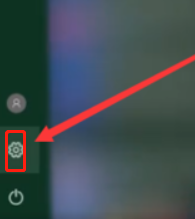
2.点击设置图标按钮后,进入到设置界面中。可以看到设置界面中的搜索框,点击搜索框。
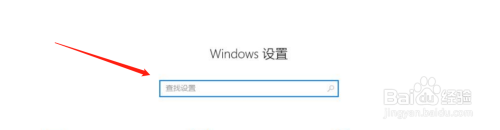
3.在搜索框中搜索“放大文本大小”然后搜索框下面会自动出来一个选项,点击进入。
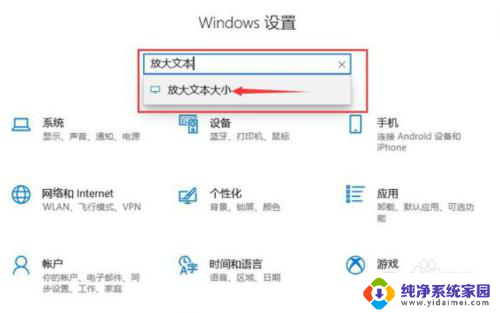
4.然后便会进入到显示界面中,在显示界面中便可以进行调整字体大小。向左拖动便是小,向右便是大。
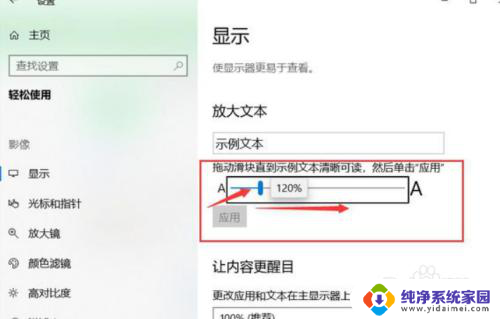
以上是电脑放大字体的全部内容,如果有不清楚的地方,您可以按照小编的方法进行操作,希望对大家有所帮助。
- 上一篇: 视频播放器倍速 win10播放器加速播放教程
- 下一篇: 电脑查网速怎么查 Win10如何查看实时网速
电脑放大字体怎么放大 Win10系统字体放大方法相关教程
- win10怎么放大电脑字体 Win10系统字体放大方法
- win10 字体放大 Win10系统怎么放大字体
- 电脑字怎么放大 Win10系统怎么放大字体
- 电脑字体放大后模糊怎么办 Win10系统字体缩放125%后字体太小怎么解决
- 怎么调节字体大小电脑 WIN10电脑系统字体大小调整方法
- 台式电脑字体大小怎么调整 WIN10电脑系统字体大小调整方法
- windows电脑怎么调字体大小 WIN10电脑系统字体大小调整方法
- win10的字体大小怎么调 WIN10电脑系统字体大小调整方法
- win10电脑系统字体大小设置 win10电脑字体大小设置方法
- win10系统怎么改变字体大小 win10修改系统字体大小的方法
- 怎么查询电脑的dns地址 Win10如何查看本机的DNS地址
- 电脑怎么更改文件存储位置 win10默认文件存储位置如何更改
- win10恢复保留个人文件是什么文件 Win10重置此电脑会删除其他盘的数据吗
- win10怎么设置两个用户 Win10 如何添加多个本地账户
- 显示器尺寸在哪里看 win10显示器尺寸查看方法
- 打开卸载的软件 如何打开win10程序和功能窗口